
本篇教程将教大家如何使用Photoshop给拍的照片身材欠佳MM们瘦脸、瘦腰、瘦腿。跟着我们一起来学习吧!
一、瘦脸篇
原图:

效果图:

PS瘦脸小技巧:蒙版加自由变形工具,快速瘦脸。
第1步: 使用自由变形工具完成瘦脸。
首先建立图层副本,按Ctrl+J复制背景层。
然后,在编辑菜单中找到自由变化工具(或按Ctrl+T),拖动变形框上的操作柄横向缩小图片。怎么样,MM的脸是不是变瘦了?
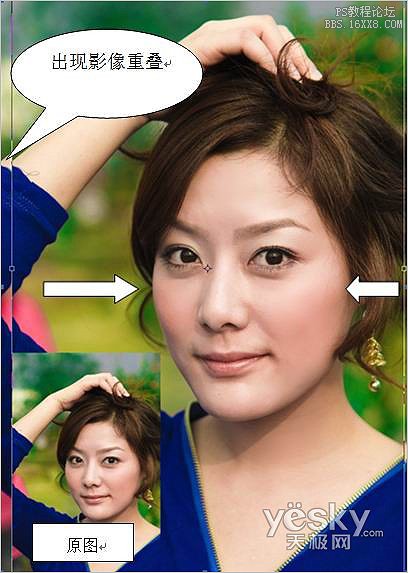
现在,脸是变瘦了,但是因为变形后上下图层的大小不一致,造成图片的两边出现了影像重叠问题,这个问题就需要使用蒙版来解决了。
第2步:运用蒙版和画笔,修复影像重叠。在背景副本层建立图层蒙版,如下图所示。

然后选中白色蒙版,将画笔工具的前景色设置为黑色,并使用画笔在图片中出现了影像重叠的地方进行涂抹,重叠的影像立刻消失了。

仔细检查图片中是否还存在影像重叠的问题,并调整画笔大小进行涂抹,完成以上操作之后,我们就能瘦脸成真啦。看看效果,还不赖吧。
小提示:蒙版涂抹时可将画笔的不透明度、流量和硬度降低,以便制造出平滑的过渡效果。

原图下面开始我们的一图五抠教程,第一种抠图方法会讲的比较细致,之后的四种方法有些与第一种相同,所以会讲解的比较简单。PS抠图方法一1、

有时候为了设计需要,我们要手动制作出公章的效果(当然不是为了干违法乱纪的事哈),例如做出一个下面这样的效果:那么我们是怎么用Photo

本篇教程将教大家如何抠出与背景颜色相近且还带反光的头发,可以说是有一定的难度与技巧。相信大家学会这篇抠头发教程后,就没有抠不出的毛发图

九宫格原本是指一种数字游戏,但现在大家第一反映估计是多张照片的拼接,例如微信微博发多张照片的时候就会自动帮我们排列成九宫格形式。这种九

作者合成的非常细腻,很多细节的处理都值得借鉴,如水面倒影的处理部分,作者先制作好水波纹理,然后把倒影部分用置换和动感模糊滤镜特殊处理,
手机访问:M.PSDEE.COM/电脑访问:WWW.PSDEE.COM